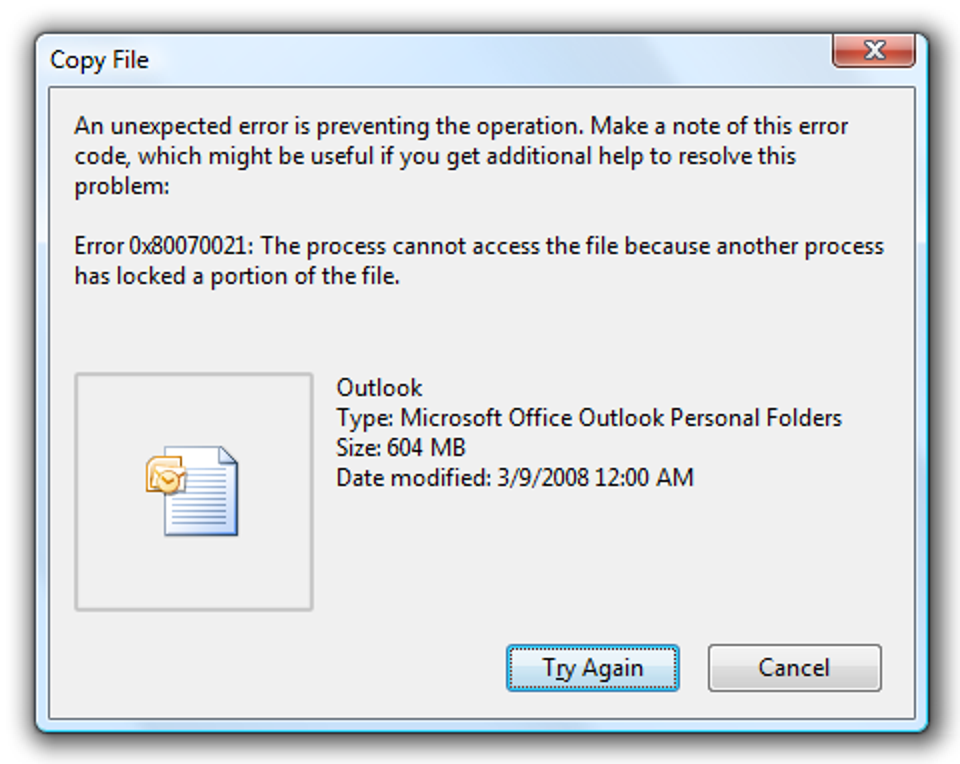iTunes Store propose une grande variété de contenus gratuits, mais pour le télécharger, vous devez avoir un compte. Habituellement, vous devez entrer les informations de votre carte de crédit pour vous inscrire, mais voici un moyen simple d’obtenir un compte iTunes pour des téléchargements gratuits sans entrer aucune information de paiement.
Bien que l’iTunes Store soit connu pour les téléchargements payants de films, de musique, etc., il possède également un trésor de médias gratuits. Certains d’entre eux, y compris les podcasts et le contenu éducatif iTunes U, ne nécessitent pas de compte pour être téléchargés. Cependant, tout autre contenu gratuit, y compris les applications iPhone / iPod Touch gratuites et la musique, les vidéos et les émissions de télévision gratuites ou promotionnelles, nécessitent tous un compte pour le téléchargement. Si vous essayez de télécharger un film ou un téléchargement de musique gratuit, vous devrez saisir les informations de paiement.
Même si votre carte ne sera pas débitée, elle sera conservée dans vos fichiers afin que vous puissiez être débité si vous téléchargez un article payant. Cependant, si vous prévoyez de télécharger uniquement des articles gratuits, il peut être préférable de ne pas associer votre compte à une carte de crédit. Les étapes suivantes vous permettront d’obtenir un compte sans entrer les informations de votre carte de crédit.
Commencer
Tout d’abord, assurez-vous que iTunes est installé. Si vous ne l’avez pas déjà, téléchargez-le et installez-le () avec les paramètres par défaut.

Ouvrez maintenant iTunes et cliquez sur le lien iTunes Store sur la gauche.

Cliquez sur le lien App Store en haut de cette page.

Sélectionnez une application gratuite à télécharger. Un moyen simple de le faire est de faire défiler vers le bas jusqu’à la zone Top Free Apps sur le côté droit, passez votre souris sur le premier élément et cliquez sur le bouton gratuit qui apparaît lorsque vous survolez.

Une fenêtre contextuelle s’ouvrira vous demandant de vous connecter avec votre identifiant Apple. Cliquez sur «Créer un nouveau compte».

Cliquez sur Continuer pour créer votre compte.

Cochez la case pour accepter les conditions générales de la boutique, puis cliquez sur Continuer.

Entrez votre adresse e-mail, votre mot de passe, votre question de sécurité et votre date de naissance, et décochez les cases pour recevoir un e-mail si vous ne le souhaitez pas… puis cliquez sur Continuer.

Maintenant, il vous sera demandé de fournir un mode de paiement. Remarquez maintenant que la dernière option dit Aucun! Cliquez sur cette option de puce…

Saisissez ensuite votre adresse de facturation. Entrez simplement votre adresse de facturation habituelle, même si vous n’entrez pas de mode de paiement. Cliquez sur Continuer et votre compte sera créé!

Si vous obtenez l’écran de vérification d’adresse, vérifiez simplement votre comté et cliquez sur Terminé.

Un e-mail vous sera envoyé pour vérifier votre compte…

Cliquez sur le lien dans votre e-mail pour vérifier votre compte, iTunes se lancera et vous serez invité à entrer l’identifiant Apple et le mot de passe que vous venez de créer.

Votre compte a été créé avec succès!

Maintenant, vous pouvez facilement télécharger n’importe quel média gratuit à partir d’iTunes. Gardez un œil sur la boîte Gratuit sur iTunes en bas de la page iTunes Store pour des téléchargements intéressants, ou si vous avez un iPhone ou un iPod Touch, regardez les téléchargements gratuits populaires sur la page Applications.


Et bien sûr, il y a toujours un excellent contenu sur iTunes U à récupérer gratuitement.

Achat de médias payants
Si vous souhaitez acheter un article sur l’iTunes Store plus tard, cliquez simplement sur l’article à télécharger normalement. Cliquez sur Acheter pour procéder à l’achat.

iTunes vous demandera de saisir les informations de paiement pour finaliser l’achat. Saisissez l’adresse e-mail et le mot de passe de votre identifiant Apple, puis ajoutez les informations de paiement à l’invite.

Supprimer les informations de paiement d’un compte iTunes
Si vous avez déjà entré des informations de paiement dans votre compte iTunes et que vous souhaitez les supprimer, cliquez sur Store dans le menu iTunes supérieur, puis sélectionnez Afficher mon compte.

Saisissez l’adresse e-mail et le mot de passe de votre identifiant Apple, puis cliquez sur Afficher le compte.
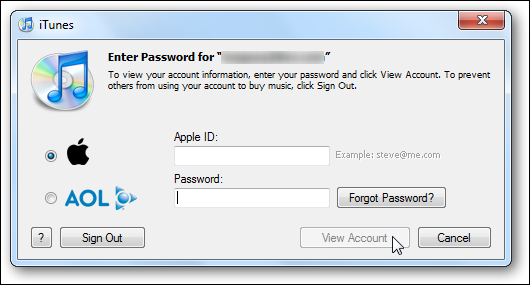
Cela ouvrira les informations de votre compte. Cliquez sur le bouton Modifier les informations de paiement.

Maintenant, cliquez sur le bouton Aucun pour supprimer vos informations de paiement. Cliquez sur Terminé pour enregistrer les modifications.

Votre compte vous invitera maintenant à entrer les informations de paiement si vous essayez d’effectuer un achat. Vous pouvez répéter ces étapes après avoir effectué un achat si vous ne souhaitez pas qu’iTunes conserve vos informations de paiement dans ses fichiers.
Conclusion
C’est un excellent moyen de créer un compte iTunes sans entrer votre carte de crédit ou de supprimer les informations de votre carte de crédit de votre compte. Les parents peuvent particulièrement apprécier cette astuce, car ils peuvent avoir un compte iTunes sur l’ordinateur de leurs enfants ou iPod Touch sans se soucier de dépenser de l’argent avec.
Liens